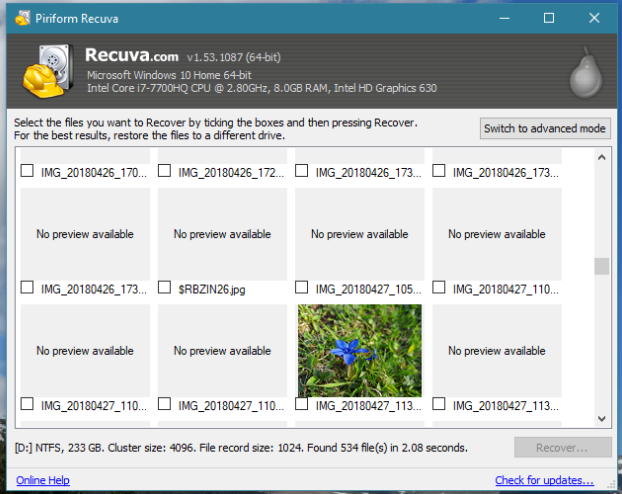Hôm nay, listnhacai sẽ chia sẻ cho bạn 2 cách bật micro trên máy tính win7/8 và win 10. Như chúng ta đều biết thì micro ở laptop dùng để ghi âm, gọi điện hoặc làm việc thông qua các phần mềm được cài đặt sẵn. Đối với dòng PC cần có tai nghe Headphone đã bật micro, bạn chỉ cần click phần mềm auto trò chuyện, ghi âm rồi.
Nhưng đâu đó vẫn có trường hợp ngoại lệ, cụ thể máy tính chưa được bật tính năng trên. Bạn đã bao giờ tự hỏi liệu máy mình có gặp vấn đề trong việc bật micro ở máy tính hay chưa. Nếu chưa thì chần chừ gì nữa mà không đọc hướng dẫn sau đây để bật tắt micro máy tính trên hệ điều hành Windows ngay nào. Cùng đọc bài viết nhé!
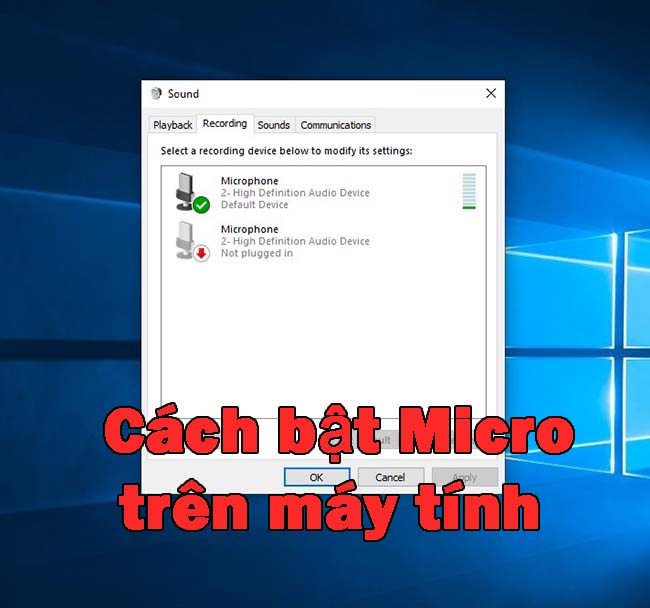
Mục Lục Bài Viết
Cách bật/tắt micro trên máy tính win 7/8
Trường hợp bật micro trên máy tính hệ điều hành win 7 và 8 sẽ làm giống như nhau:
Cách bật micro trên win7/8:
B1: Ở máy tính Windows bạn mở Control Panel => chọn Start Menu => Control Panel.
B2: Ở cửa sổ mới menu Control Panel, bạn mở Sound.
B3: Tại Sound, bạn chọn Recording.
B4: Ở Recording, bạn chọn thiết bị vừa cắm vào lap rồi Set Default.
Bạn bật được micro rồi nhé.
Cách tắt micro trên win 7/8
Bạn muốn vô hiệu hóa micro, để tránh tình trạng nghe lén chẳng hạn, các bước thực hiện tắt nó như sau:
B1: Bật Control Panel trên máy tính của bạn.
B2: Mở Sound trong tab menu của Control Panel.
B3: Tại Sound bạn chọn Tab Recording.
Xong bạn click chuột phải và chọn Disable.
Như vậy bạn đã tắt micro xong.
Cách bật/tắt micro trên máy tính win 10
Với máy tính hệ điều hành win 10 sẽ có 3 cách để thực hiện.
Bật tắt micro bằng Device Manager
B1: Vào biểu tượng Start chọn Device Manager hoặc vào file thư mục chọn This PC => Manager => Device Manager.
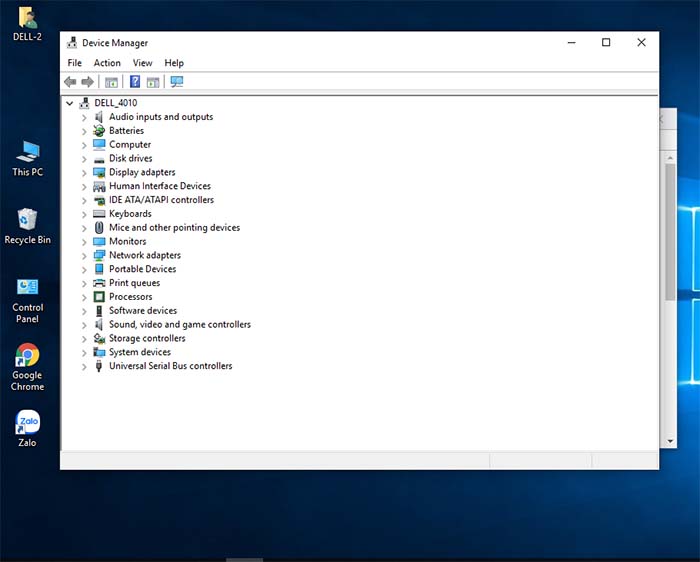
B2: Ở tab hệ thống Device Manager, bạn mở Audio inputs and outputs.
B3: Tiếp đến, bạn để ý Microphone. Nếu tắt micro thì ấn chuột phải và chọn Disable device chọn Yes để tắt nó. Ngược lại, bạn muốn bật thì click chuột phải vào Microphone chọn Enable.
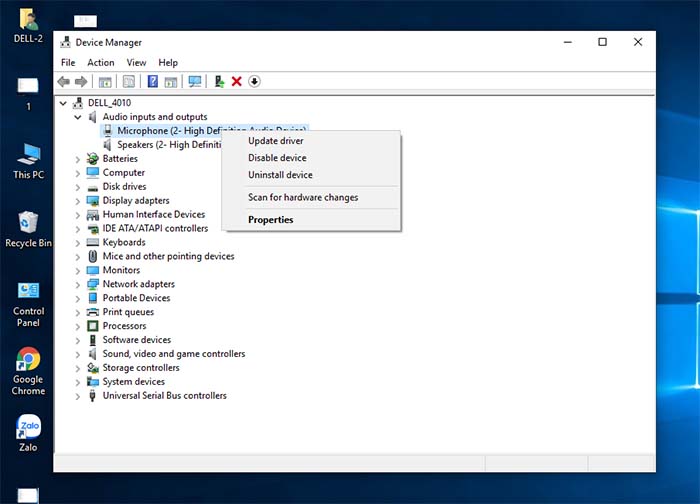
Bật tắt micro bằng Control Panel.
B1: Vào Start gõ Control Panel.
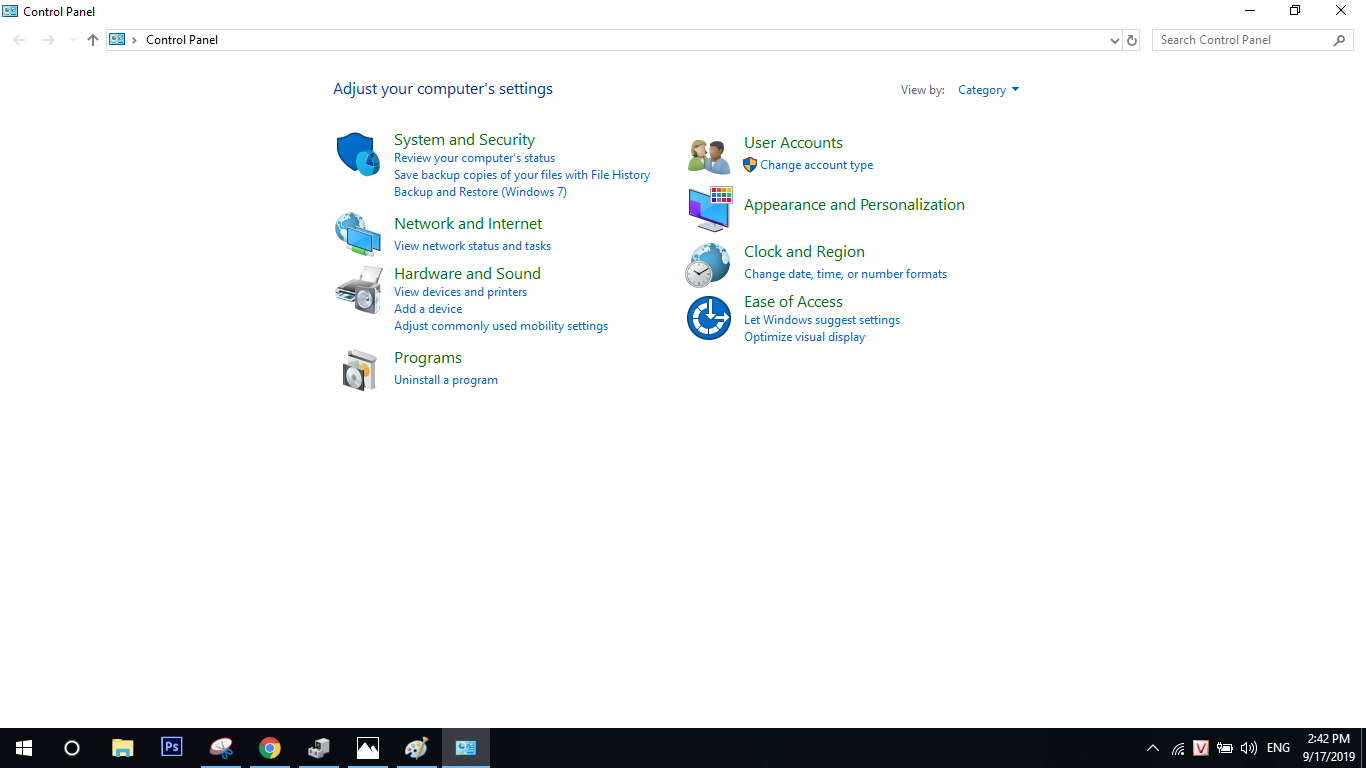
B2: Chọn Hardware and Sound tại Control Panel => Chọn mục Sound.
B3: Ở sound bạn chọn Recording. Nhớ ấn chuột phải chọn micro, chọn Disable để tắt . Tương tự muốn bật thì chọn Enable.
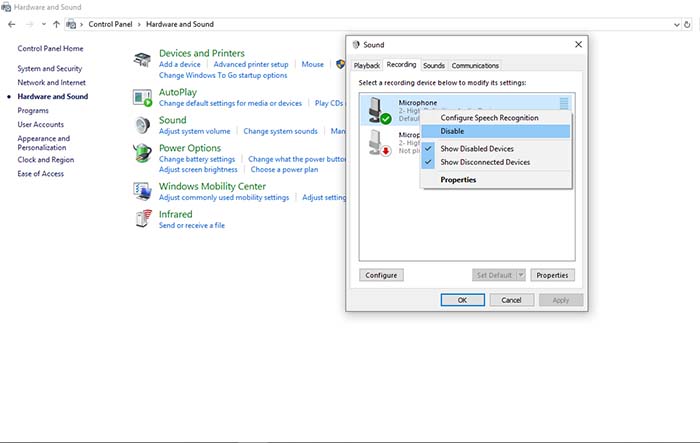
Bật tắt micro cho từng ứng dụng
Với ứng dụng này bạn có thẻ tùy chỉnh bật tắt cho từng phần mềm bạn muốn dùng micro. Lưu ý, cách này không dùng cho các chương trình cũ muốn truy cập vào micro.
B1: Vào Setting thông qua mở biểu tượng Start ở góc trái của máy tính.
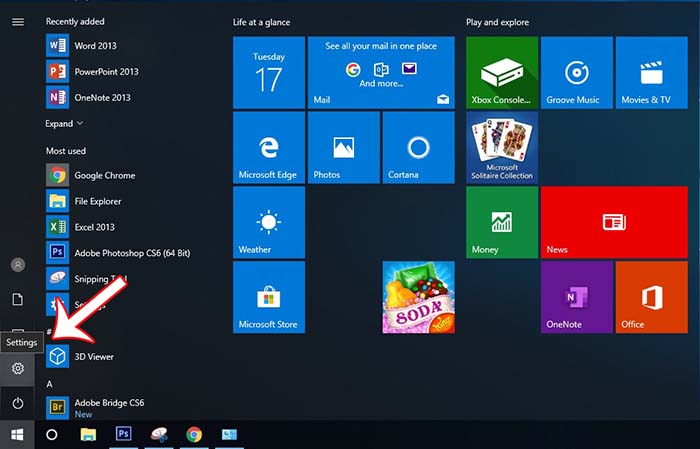
Tiếp tục bạn vào Privacy kéo xuống chọn luôn vào Microphone.
B2: Ở Microphone, bạn hãy tắt hết ứng dụng sử dụng nó thông qua việc tắt Allow app to access your microphone. Ngược lại bạn muốn ngăn một ứng dụng bất kì truy cập thì tắt đi chúng.
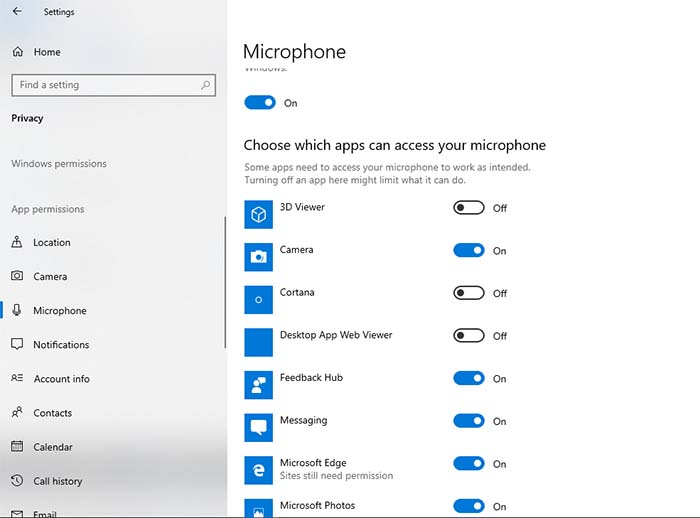
Trên đây là những chia sẻ chi tiết của listnhacai, hi vọng bạn đã biết cách bật micro trên máy tính. Chúc các bạn thành công!